ข้อผิดพลาดจอฟ้า: สาเหตุและวิธี รักษา อย่างมีประสิทธิภาพ ง่ายๆ

ข้อผิดพลาดหน้าจอสีน้ำเงินหรือหน้าจอสีน้ำเงินแห่งความตายเป็นความหลงใหลของผู้ใช้คอมพิวเตอร์มาช้านาน แล้วอะไรคือสาเหตุของข้อผิดพลาดและวิธีแก้ไขอย่างมีประสิทธิภาพ
ข้อผิดพลาดจอฟ้า เป็นหนึ่งในข้อผิดพลาดทั่วไปที่เกิดขึ้นในกระบวนการใช้คอมพิวเตอร์ของคุณ มีหลายสาเหตุของสถานการณ์นี้ เช่น ฮาร์ดแวร์และซอฟต์แวร์ ดังนั้น เพื่อแก้ไขข้อผิดพลาดนี้ ผู้เชี่ยวชาญได้คิดค้นวิธีที่มีประสิทธิภาพมากมายในการแก้ไข ข้อมูลเฉพาะเกี่ยวกับปัญหานี้จะได้รับการอัปเดตด้านล่าง
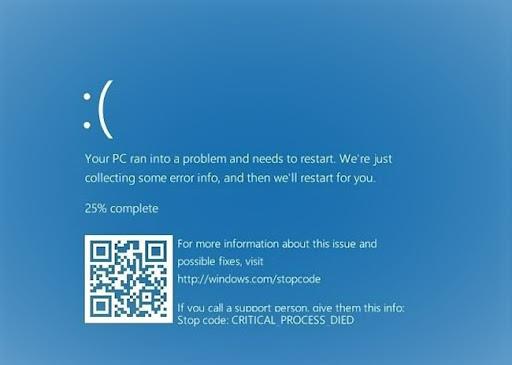
ฮาร์ดแวร์และซอฟต์แวร์เป็นสาเหตุของข้อผิดพลาดหน้าจอสีน้ำเงิน
ข้อผิดพลาดหน้าจอสีน้ำเงินคือการโทร "คุ้นเคย" ของผู้ใช้คอมพิวเตอร์ถึงกันและกัน ที่จริงแล้วข้อผิดพลาดนี้เรียกว่าหน้าจอสีน้ำเงินแห่งความตาย (BSOD) ซึ่งเป็นหนึ่งในความกลัวของผู้ที่เคยผ่านข้อผิดพลาดนี้
เนื่องจากข้อผิดพลาดนี้เกิดขึ้นโดยไม่คาดคิดเสมอ จึงไม่มีการเตือนผู้ใช้ สิ่งที่น่ากลัวคือข้อมูลและงานทั้งหมดที่คุณกำลังดำเนินการจะถูก "เปลี่ยนสี" ตามหน้าจอสีน้ำเงินนั้นด้วย แม้แต่ข้อผิดพลาดนี้อาจทำให้ระบบปฏิบัติการ Windows ทั้งหมดหยุดทำงานและทำให้ไม่สามารถบู๊ตได้อีกต่อไป
ปัจจุบันมี 2 สาเหตุหลักของข้อผิดพลาดหน้าจอสีน้ำเงินที่เกิดจากฮาร์ดแวร์และซอฟต์แวร์ โดยเฉพาะ:
ข้อผิดพลาดหน้าจอคอมพิวเตอร์สีน้ำเงินอาจเกิดขึ้นได้ระหว่างการอัปเกรดผู้ใช้ ตลอดจนเปลี่ยนส่วนประกอบใดๆ ในขณะนี้ ระบบคอมพิวเตอร์ของผู้ใช้ โดยเฉพาะไดรเวอร์ที่ฮาร์ดแวร์ จะทำให้กระบวนการอัปเดตเป็นไปโดยอัตโนมัติ ซึ่งนำไปสู่ข้อขัดแย้งในคอมพิวเตอร์
เมื่อใช้ซอฟต์แวร์ ข้อผิดพลาดจอฟ้าจะเกิดขึ้นได้ยากกว่าซอฟต์แวร์ดั้งเดิม แต่มักจะล้มเหลวเมื่อคอมพิวเตอร์หรือแล็ปท็อปพบซอฟต์แวร์แปลก ๆ รหัสที่เป็นอันตรายซึ่งมีไวรัสโจมตีหรือมัลแวร์
มีหลายวิธีในการแก้ไขหน้าจอสีน้ำเงินบนคอมพิวเตอร์อย่างมีประสิทธิภาพ คุณจึงสามารถเลือกวิธีที่ง่ายที่สุดในการ "คืน" หน้าจอคอมพิวเตอร์ของคุณ:
เมื่อใช้การคืนค่าระบบเพื่อกู้คืนหน้าจอ ให้ทำดังต่อไปนี้:
เริ่ม => โปรแกรมทั้งหมด => อุปกรณ์เสริม => เครื่องมือระบบ => การคืนค่าระบบ
ที่นี่ คุณจะเห็นรายการเวลาในการคืนค่าหน้าจอ โปรดเลือกเวลาจากนั้นกดดำเนินการต่อ (ถัดไป) อินเทอร์เฟซใหม่ปรากฏขึ้น คลิกเสร็จสิ้น (เสร็จสิ้น) เพื่อยืนยันคำสั่งและดำเนินการให้สำเร็จ

ใช้การคืนค่าระบบเพื่อแก้ไขข้อผิดพลาดหน้าจอสีน้ำเงินอย่างมีประสิทธิภาพ
คุณสามารถอัปเดต Windows ได้อีกครั้งหากคุณเห็นหน้าจอแสดงข้อผิดพลาดสีน้ำเงิน เมื่ออัปเดต Windows คุณจะแก้ไขข้อผิดพลาดได้อย่างสมบูรณ์และติดตั้งระบบซอฟต์แวร์ที่ผิดพลาดอีกครั้งรวมถึงไดรเวอร์ทั้งหมด
นอกเหนือจากการอัปเดตไดรเวอร์ล่าสุดเพื่อแก้ไขข้อผิดพลาดหน้าจอสีน้ำเงินแห่งความตาย (BSOD) ทั่วทั้งระบบ ข้อผิดพลาดนี้อาจปรากฏขึ้นเนื่องจากไดรเวอร์เข้ากันไม่ได้กับระบบ ซึ่งนำไปสู่ความขัดแย้งและทำให้หน้าจอสีน้ำเงินปรากฏขึ้น หากคอมพิวเตอร์ของคุณเป็นแบบนี้ ให้ลบเวอร์ชันไดรเวอร์ที่ดาวน์โหลดล่าสุด จากนั้นเปิดคอมพิวเตอร์และตรวจสอบอีกครั้ง
ด้านล่างนี้คือไดรเวอร์บางตัวที่มักทำให้เกิดข้อผิดพลาดหน้าจอสีน้ำเงิน
- ไดรเวอร์การ์ดแสดงผล
- ไดรเวอร์อะแดปเตอร์ไร้สาย
- ไดรเวอร์อะแดปเตอร์อีเทอร์เน็ต
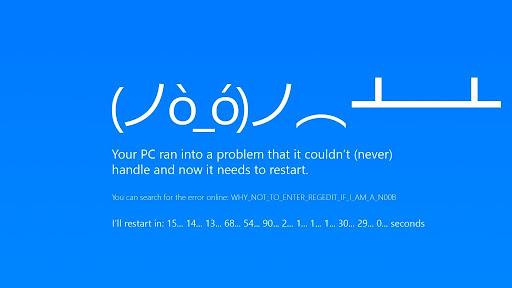
ติดตั้งไดรเวอร์ล่าสุดเพื่อให้หน้าจอกลับสู่ปกติ
ข้อผิดพลาดของฮาร์ดไดรฟ์เป็นสาเหตุอันดับต้น ๆ ของข้อผิดพลาดหน้าจอสีน้ำเงิน คุณสามารถใช้ประโยชน์จากเครื่องมือฟังก์ชันทดสอบของ Windows 7 เพื่อประเมินว่าหน่วยความจำหรือฮาร์ดไดรฟ์ของคอมพิวเตอร์ของคุณมีข้อบกพร่องหรือไม่ ดำเนินการดังนี้:
- ดำเนินการดับเบิ้ลคลิกที่My computer ไดรฟ์ที่ปรากฏประกอบด้วยC - D - Eจากนั้นคลิกที่ไดรฟ์ที่คุณต้องการดู
- คุณดำเนินการต่อเพื่อเลือกแท็บ " เครื่องมือ " จากนั้นคลิกที่รายการ " ตรวจสอบเลย "
- อินเทอร์เฟซ ใหม่ " ตรวจสอบทันที " ปรากฏขึ้น คุณทำเครื่องหมาย 2 หมวดหมู่ ได้แก่ " แก้ไขอัตโนมัติ " และ " สแกนหาเซกเตอร์เสีย "
- จากนั้นคลิก “ เริ่ม ”
ในกรณีที่คอมพิวเตอร์ไม่สามารถดำเนินการทดสอบที่คุณเพิ่งสร้างได้เนื่องจากไม่มีไดรฟ์ที่ใช้งานได้ ณ จุดนี้ ระบบจะขอให้คุณตรวจสอบอีกครั้งในการบูตครั้งถัดไป และคลิก "กำหนดการตรวจสอบดิสก์" เพื่อเสร็จสิ้น
Clean Boot หรือคลีนบูตเป็นหนึ่งในวิธีที่มีประสิทธิภาพในการแก้ไขข้อผิดพลาดหน้าจอสีน้ำเงินที่ใช้โดยคนจำนวนมาก ด้วยวิธีนี้ คุณจะปิดใช้บริการ Microsoft ทั้งหมดที่ไม่ทราบที่มา รายละเอียดการดำเนินการรวมถึง:
- กดคีย์ผสม Windows + R flag เพื่อเปิด หน้าต่าง Run
- ป้อนรหัส "msconfig" ใน หน้าต่างคำสั่ง Run ที่ว่าง จาก นั้นกดEnter หน้าต่างยูทิลิตี้การ กำหนดค่าระบบจะปรากฏขึ้น
- ในหน้าต่างที่คุณเพิ่งเปิด ใน แท็บบริการให้ทำเครื่องหมายในช่อง " ซ่อนบริการทั้งหมดของ Microsoft "
- คุณดำเนินการต่อเพื่อเลือกปุ่ม " ปิดใช้งานทั้งหมด " ที่นี่บริการทั้งหมดของ Microsoft ที่ไม่ใช่บริการหลักจะถูกปิดใช้งานโดยสมบูรณ์ใน " Windows Startup "
- ดำเนินการต่อเพื่อเลือกตกลงการเปลี่ยนแปลงจะมีผล จากนั้นคุณปิดเครื่องและรีสตาร์ทคอมพิวเตอร์
- ทันทีที่เสร็จสิ้นขั้นตอนข้างต้น คอมพิวเตอร์จะทำงานได้ตามปกติ
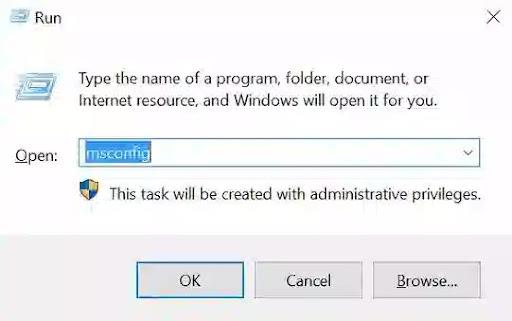
ทำคลีนบูต (คลีนบูต)
WebTech360 เพิ่งแบ่งปันข้อมูลเกี่ยวกับสาเหตุของข้อผิดพลาดหน้าจอสีน้ำเงินและวิธีแก้ไขอย่างมีประสิทธิภาพ ปัจจุบัน ฮาร์ดแวร์มักจะเกิดข้อผิดพลาดได้ง่ายกว่าซอฟต์แวร์ และมีวิธีง่ายๆ มากมายในการแก้ไขข้อผิดพลาดที่บ้านโดยไม่ต้องเสียเงินซ่อม อย่างไรก็ตาม หากคุณใช้วิธีการข้างต้นทั้งหมดแล้วและหน้าจอยังคงเหมือนเดิม โปรดไปที่ศูนย์เพื่อรับน้ำนมที่ทันเวลา
ข้อผิดพลาดหน้าจอสีน้ำเงินหรือหน้าจอสีน้ำเงินแห่งความตายเป็นความหลงใหลของผู้ใช้คอมพิวเตอร์มาช้านาน แล้วอะไรคือสาเหตุของข้อผิดพลาดและวิธีแก้ไขอย่างมีประสิทธิภาพ
หูฟังเป็นส่วนสำคัญของชีวิต จะเลือกชุดหูฟังมาตรฐานได้อย่างไร? WebTech360 แชร์วิธีแยกแยะหูฟังประเภทต่างๆ กับคุณ
การถ่ายภาพหน้าจอ Macbook ทำได้ง่ายและสะดวกมาก เพราะแมคบุ๊กได้ใส่ฟีเจอร์เหล่านี้ไว้ค่อนข้างมากเพื่อให้ผู้ใช้สะดวกระหว่างใช้งาน
คำแนะนำในการดาวน์โหลด .Net Framework และวิธีการติดตั้งอย่างง่ายและรวดเร็วเพื่อให้เครื่องสามารถใช้งานได้ภายในไม่กี่นาที
เพื่อช่วยให้ลูกค้าเข้าใจ SSD และ HDD ได้ดีขึ้น WebTech360 ได้แบ่งปันสิ่งที่พวกเขาจำเป็นต้องรู้เกี่ยวกับ SSD และ HDD ผ่านบทความด้านล่าง
การใช้หน้าจอคอมพิวเตอร์เป็นเวลานานอาจทำให้สีเปลี่ยนได้ง่าย วิธีที่ดีที่สุดในการปรับสีหน้าจอคืออะไร? อ่านบทความต่อไปนี้เพื่อตอบคำถามข้างต้น
Intel UHD Graphics 620 เป็นกราฟิกการ์ดออนบอร์ดที่มาแรงเมื่อไม่นานมานี้ อะไรทำให้ผลิตภัณฑ์นี้โดดเด่นกว่าการ์ดอื่นๆ ในตลาด
คุณกำลังมองหาสายแล็ปท็อป msi ที่เป็นที่นิยมในปัจจุบัน แล็ปท็อป msi ของประเทศใด มีคุณภาพดีหรือไม่? ด้วย WebTech360 สำหรับการอ้างอิง
ต้องการปัดเศษตัวเลขใน Excel แต่ไม่รู้จะทำอย่างไร? บทความต่อไปนี้จะแสดงวิธีการปัดเศษตัวเลขใน Excel
เมมโมรี่การ์ดมีขนาดเล็กแต่มีความจุขนาดใหญ่และสะดวกต่อการใช้งาน แล้วการ์ดหน่วยความจำ 64GB ยอดนิยมที่ใช้กันมากที่สุดคืออะไร?
คุณจะเลือกหน้าจอที่มีคุณภาพที่สอดคล้องกันขึ้นอยู่กับวัตถุประสงค์การใช้งาน อ้างถึงการแชร์หน้าจอคอมพิวเตอร์ของ WebTech360
Viber เป็นแอปพลิเคชั่นโทรและส่งข้อความออนไลน์ที่ได้รับความนิยมอย่างมากในปัจจุบัน บทความนี้จะแสดงรายละเอียดวิธีดาวน์โหลด Viber สำหรับพีซี แล็ปท็อปอย่างรวดเร็ว
คุณกำลังสงสัยว่าแล็ปท็อป Dell รุ่นใดดีที่สุด ควรซื้อวันนี้ ลองมาดูคำตอบโดยละเอียดในเนื้อหาด้านล่างนี้
ในตลาดมีแล็ปท็อปจำนวนมากจากแบรนด์ต่างๆ แต่ผู้ใช้จำนวนมากเลือกแล็ปท็อปที่บางและเบา 10 รุ่นที่มีการกำหนดค่าที่แข็งแกร่งด้านล่าง
การติดตั้งเครื่องพิมพ์สำหรับคอมพิวเตอร์และแล็ปท็อปเป็นข้อกำหนดถาวรสำหรับพนักงานในสำนักงาน มีวิธีที่ง่ายและรวดเร็วในการติดตั้งบนอุปกรณ์ทั้งสองหรือไม่
ตัวอ่านการ์ดหน่วยความจำไม่ได้เป็นเพียงเครื่องมือที่ช่วยให้การ์ดหน่วยความจำถ่ายโอนข้อมูลเท่านั้น แต่ยังช่วยรักษาและป้องกันการสูญหายของการ์ดอีกด้วย แล้วหัวเมมโมรี่การ์ดประเภทไหนดีที่สุด?
วิธีดึงรหัสผ่าน Gmail โดยไม่มีหมายเลขโทรศัพท์นั้นง่ายและรวดเร็วมากเพียง 5 ขั้นตอน ค้นหารายละเอียดเพิ่มเติมในบทความต่อไปนี้
ตัวขยายสัญญาณ Wi-Fi เป็นสิ่งจำเป็นสำหรับคุณในปัจจุบัน หากต้องการเรียนรู้เพิ่มเติมเกี่ยวกับผลิตภัณฑ์ คุณควรอ้างอิงข้อมูลในบทความด้านล่าง
Gmail นำประโยชน์มากมายมาสู่การสื่อสารของมนุษย์และกิจกรรมการแลกเปลี่ยนข้อมูล แล้วจะลงทะเบียนหรือสร้าง gmail ใหม่ได้อย่างไร?
การ์ดกราฟิกรวมใน CPU คืออะไร การ์ดกราฟิกในตัวมีข้อดีมากมายที่ผู้ใช้ชื่นชมอย่างมาก ทำไมหลายคนถึงเลือกการ์ดใบนี้?


















